- إذا واجهت الخطأ 0x80042109 ، فستحتاج أولاً إلى تأكيد أن جهاز الكمبيوتر الخاص بك متصل بشكل صحيح بشبكة مستقرة.
- سيكون الحل الأول هو تغيير المنفذ الصادر. قيمة منفذ SMTP الصادر القياسي هي 25.
- أقل اللحظات حظًا لظهور خطأ في Outlook هي عندما تنتظر رسالة بريد إلكتروني مهمة. إذا كان لديك خطأ آخر ، فستجد حلاً في فئة أخطاء التوقعات.
- إذا واجهت أي مشكلة أخرى في Outlook ، فمن الجيد إلقاء نظرة على إصلاح Outlook Hub من أجل حل مناسب.
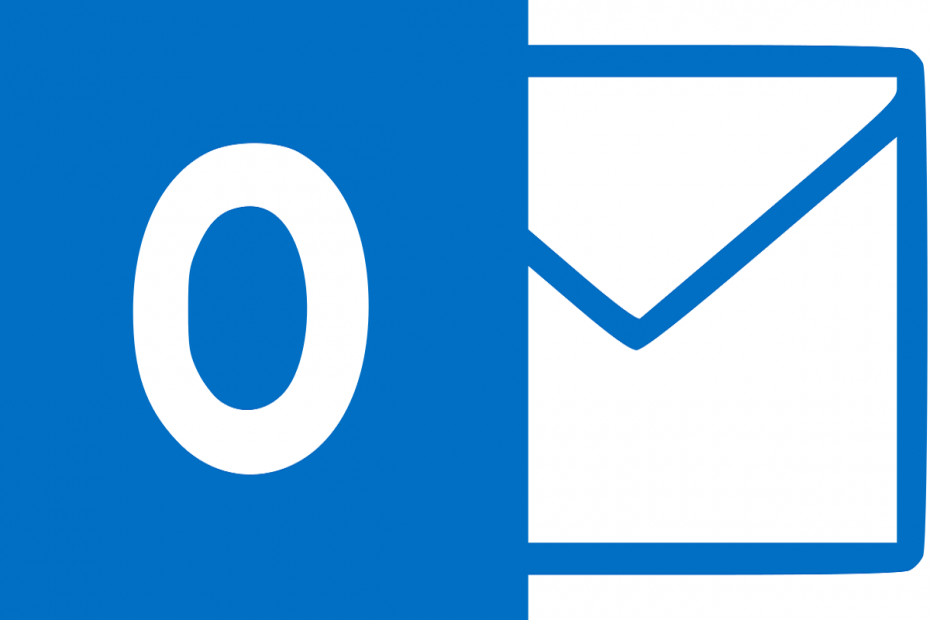
سيعمل هذا البرنامج على إصلاح أخطاء الكمبيوتر الشائعة ، ويحميك من فقدان الملفات ، والبرامج الضارة ، وفشل الأجهزة ، وتحسين جهاز الكمبيوتر الخاص بك لتحقيق أقصى أداء. إصلاح مشكلات الكمبيوتر وإزالة الفيروسات الآن في 3 خطوات سهلة:
- قم بتنزيل Restoro PC Repair Tool الذي يأتي مع التقنيات الحاصلة على براءة اختراع (براءة الاختراع متاحة هنا).
- انقر ابدأ المسح للعثور على مشكلات Windows التي يمكن أن تسبب مشاكل في الكمبيوتر.
- انقر إصلاح الكل لإصلاح المشكلات التي تؤثر على أمان الكمبيوتر وأدائه
- تم تنزيل Restoro بواسطة 0 القراء هذا الشهر.
على الرغم من أن لدينا عشرات الجهات الخارجية عميل البريد الإلكترونيفي الوقت الحاضر ، مايكروسوفت أوتلوك لا تزال قوة لا يستهان بها في هذا القسم.
ومع ذلك ، حتى Outlook لا يمتنع عن العرضية أخطاء، مثل تلك التي تحتوي على الرمز 0x80042109.
أبلغ المستخدمون أنهم غير قادرين على إرسال رسائل بريد إلكتروني ، وبمجرد أن يحاولوا ، تتم مطالبتهم بهذا الخطأ الطويل:
لا يمكن لـ Outlook الاتصال بخادم البريد الإلكتروني الصادر (SMTP). إذا استمر تلقي هذه الرسالة ، فاتصل بمسؤول الخادم أو مزود خدمة الإنترنت (ISP). خطأ 0x80042109
لحسن الحظ ، قمنا بإعداد بعض الحلول لمساعدتك في التغلب على هذه المشكلة. إذا كنت تواجه صعوبة في استخدام Outlook ، فتأكد من التحقق منها أدناه.
كيف يمكنني إصلاح خطأ Outlook 0x80042109 في نظام التشغيل Windows 10؟
- تحقق من الاتصال الخاص بك
- تغيير المنفذ الصادر
- أعد تكوين جدار الحماية الخاص بك
- أزل حسابك وأضفه مرة أخرى
الحل 1 - تحقق من الاتصال
أولاً ، ستحتاج إلى تأكيد أن جهاز الكمبيوتر الخاص بك متصل بشكل صحيح بشبكة مستقرة.
لأسباب واضحة ، لن يتمكن عميل البريد الإلكتروني الخاص بك من الوصول إلى الخوادم ، وبالتالي لن تتمكن من تلقي رسائل البريد الإلكتروني أو إرسالها.
إذا كان اتصالك دون المستوى وكنت متأكدًا من أنه السبب وراء الخطأ ، فهذه هي الخطوات التي يجب عليك اتخاذها لتحرّي خلل الاتصال وإصلاحه:
- أعد تشغيل جهاز التوجيه والمودم.
- قم بالتبديل إلى اتصال سلكي بدلاً من الاتصال اللاسلكي.
- أعد تشغيل الكمبيوتر.
- قم بتعطيل الوكيل والشبكة الافتراضية الخاصة مؤقتًا.
- قم بتشغيل مستكشف أخطاء Windows ومصلحها.
بمجرد استعادة الاتصال المستقر ، يجب حل المشكلة. ومع ذلك ، إذا لم يكن الأمر كذلك ، فتأكد من المضي قدمًا في الخطوات.
الحل 2 - تغيير المنفذ الصادر
معيار المنتهية ولايته SMTP يتم تعيين قيمة المنفذ (بروتوكول نقل البريد البسيط) افتراضيًا على 25.
الآن ، يبدو أن العديد من مزودي خدمة الإنترنت يحظرون قيمة المنفذ ، وبالتالي لا يمكنك إرسال رسائل بريد إلكتروني. لديك خياران في هذا السيناريو:
- قم بتغيير قيمة SMTP إلى 26.
- قم بالتبديل إلى منفذ TLS واختر 587.
الخيار الثاني هو قيمة المنفذ غير القياسية ولكن ، مع ذلك ، حل مثبت لهذه المشكلة. اتبع هذه التعليمات وسنكون على ما يرام:
- فتح الآفاق.
- إختر أدوات.
- فتح إعدادت الحساب.
- انقر نقرًا مزدوجًا فوق عنوان البريد الإلكتروني المضطرب.
- إختر المزيد من الإعدادات.
- فتح متقدم.
- جلس خادم البريد الصادرمنفذ SMTP ل 587 واختر TLS التشفير.
- أكد الاختيار وابحث عن التغييرات.
من ناحية أخرى ، إذا كنت لا تزال عالقًا بالخطأ الحالي ، فتابع خطوات تحري الخلل وإصلاحه أدناه.
الحل 3 - إعادة تكوين جدار الحماية
على الرغم من تكوين منافذ البريد الإلكتروني الواردة والصادرة ، فقد تستمر المشكلة. و جدار الحماية قد يكون سبب الخطأ.
ليس من الشائع أن يقوم جدار حماية Windows بحظر ميزات Windows الموثوق بها ، ولكن ، على ما يبدو ، يمكن أن يحدث هذا من وقت لآخر.
للتأكد من أن جدار الحماية يسمح بالفعل لبرنامج Outlook بالوصول إلى الإنترنت ، اتبع الإرشادات أدناه:
- في شريط Windows Search ، اكتب جدار الحماية وفتح جدار حماية Windows.
- من الجزء الأيمن ، انقر فوق "السماح لتطبيق أو ميزة من خلال جدار حماية Windows”.
- اضغط على "تغيير الاعدادات" زر.
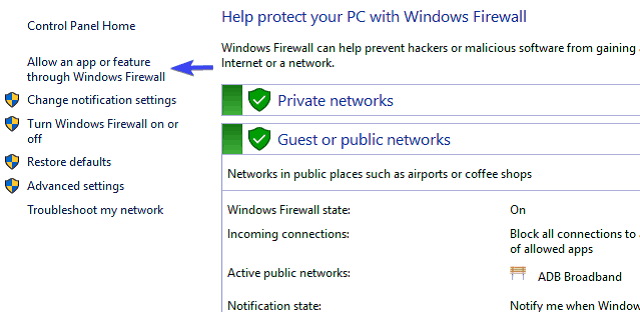
- الآن ، حدد موقع هاتين العمليتين وقم بتمكينهما لكل من الشبكات الخاصة والعامة:
- Outlook.exe (لبرنامج Outlook)
- Msimn.exe (لبرنامج Outlook Express)
- بمجرد القيام بذلك ، قم بتأكيد التغييرات وأعد تشغيل الكمبيوتر.
الحل 4 - قم بإزالة حسابك وإضافته مرة أخرى
أخيرًا ، يمكنك محاولة إزالة حسابك من الآفاق. يمكنك أيضًا إعادة تعيين التطبيق بالكامل من خلال الانتقال إلى الإعدادات> التطبيقات> النقر على Outlook والوصول إلى الخيارات المتقدمة.
مرة واحدة هناك فقط انقر فوق إعادة تعيين. بعد ذلك ، ما عليك سوى إضافة حسابك مرة أخرى وتكوينه وانتظر حتى تتم مزامنته بالكامل.
يجب أن تفعل ذلك. نحن على يقين من أنك ستتمكن من التغلب على خطأ Outlook 0x80042109 بالحلول المتوفرة.
بالإضافة إلى ذلك ، لا تنس نشر أسئلتك أو اقتراحاتك في قسم التعليقات أدناه.
- ما هو رمز خطأ Outlook 0x80042109؟
- كيف أقوم بإصلاح عدم قيام Outlook بإرسال رسائل البريد الإلكتروني؟
أولاً ، تحقق مما إذا كنت تتلقى أي خطأ ، ثم تحقق مما إذا كان مزود خدمة الإنترنت الخاص بك يحظر منفذًا. اقرأ دليل الإصلاح الكامل لهذه المشكلة.
 هل ما زلت تواجه مشكلات؟قم بإصلاحها باستخدام هذه الأداة:
هل ما زلت تواجه مشكلات؟قم بإصلاحها باستخدام هذه الأداة:
- قم بتنزيل أداة إصلاح الكمبيوتر تصنيف عظيم على TrustPilot.com (يبدأ التنزيل في هذه الصفحة).
- انقر ابدأ المسح للعثور على مشكلات Windows التي يمكن أن تسبب مشاكل في الكمبيوتر.
- انقر إصلاح الكل لإصلاح المشكلات المتعلقة بالتقنيات الحاصلة على براءة اختراع (خصم حصري لقرائنا).
تم تنزيل Restoro بواسطة 0 القراء هذا الشهر.
أسئلة مكررة
تحقق من الاتصال وقم بتغيير المنفذ الصادر. ابحث عن المزيد من الحلول لإصلاح هذا الخطأ في ملف دليل الخبراء.
يأتي الخطأ 0x80042109 مصحوبًا بالرسالة التالية: يتعذر على Outlook الاتصال بخادم البريد الإلكتروني الصادر (SMTP). إذا استمر تلقي هذه الرسالة ، فاتصل بمسؤول الخادم أو مزود خدمة الإنترنت (ISP).
أولاً ، تحقق مما إذا كنت تتلقى أي خطأ ، ثم تحقق مما إذا كان مزود خدمة الإنترنت الخاص بك يحظر منفذًا. اقرأ دليل الإصلاح الكامل لهذه المشكلة.


